iPhone SE3 データ転送チュートリアル
iPhone SE3は、AppleのSEシリーズの最新モデルとして、クラシックでレトロな外観を持っているだけでなく、ハードウェア面でも超高性能のA15バイオニックチップを搭載しており、3月に発売されたフラッグシップフォンですが、優れています。ユーザーエクスペリエンスは言うまでもありませんが、今でも多くのユーザーがそれを購入していますが、この携帯電話はどのようにして相互にデータを転送するのでしょうか?

iPhone SE3から新しい携帯電話にデータを移行するにはどうすればよいですか?iPhone SE3 データ転送チュートリアル
最初のタイプです。
1. iPhone SE3の設定を開き、「一般」を選択します。
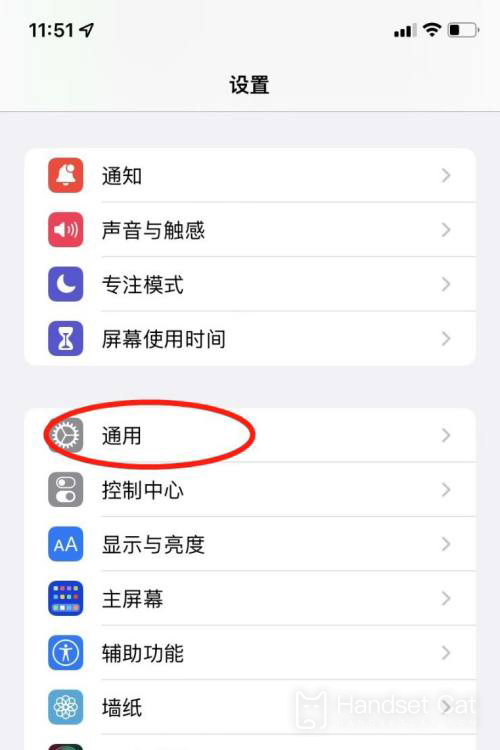
2. 一般設定を入力した後、「iPhone の転送または復元」を見つけて開きます。
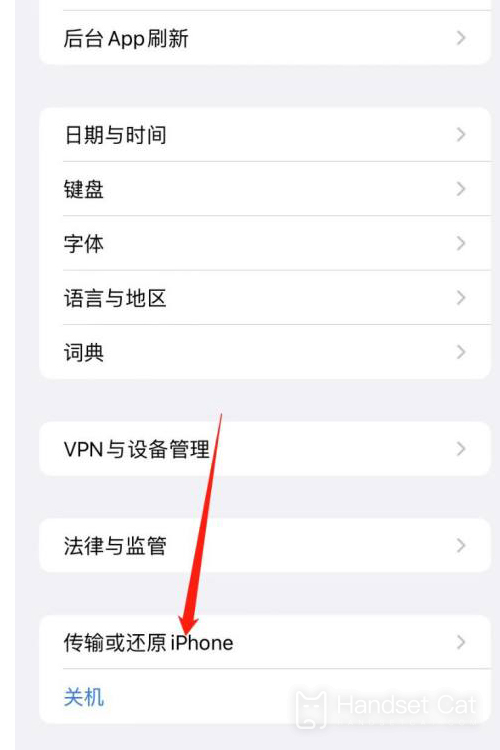
3. 「今すぐ」をクリックして、新しい iPhone の準備を開始します。
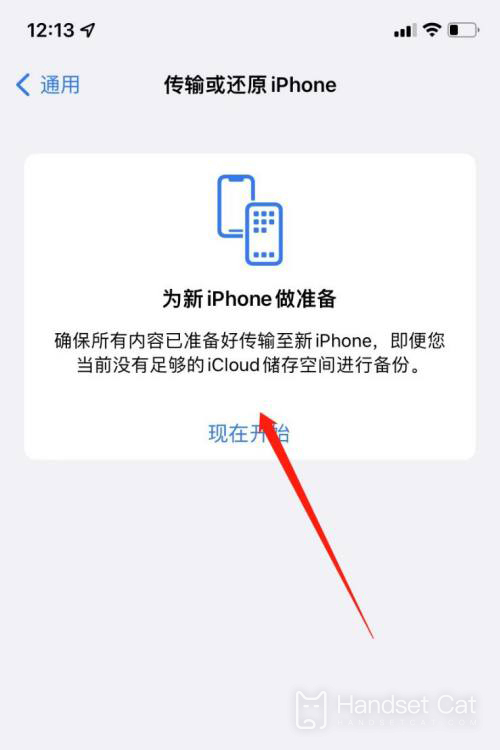
4. バックアップの続行を選択します。バックアップが完了したら、2 台の携帯電話を同じ WiFi で互いに近くに接続し、切り替えを開始します。
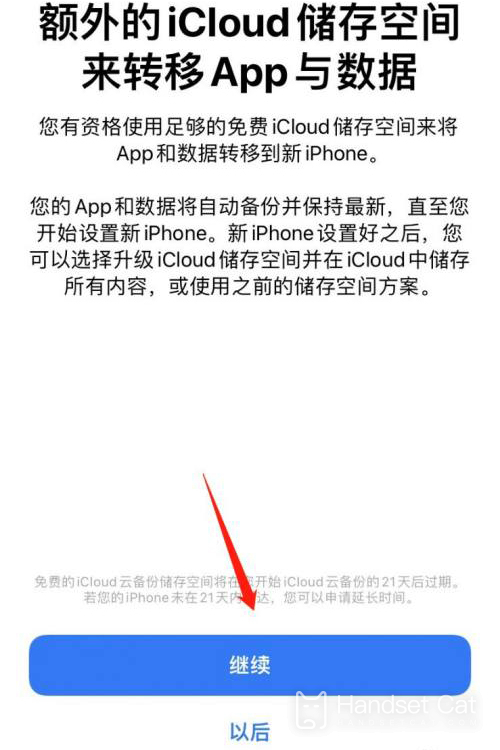
2 番目のタイプ
まず古いデバイスのデータを iCloud にアップロードしてから、新しいデバイスにダウンロードします。Appleは、iOS 15デバイスには無料のiCloud一時ストレージスペースがあり、21日以内に移行できるため、スペース不足を心配する必要はないと指摘した。
伝送効率の観点から見ると、所要時間は約1時間で、Appleによれば昼食の時間程度だという。もちろん、古いデバイスのデータ量によっては、さらに時間がかかる場合があります。
メモ
2 台の iPhone は同じ WiFi ネットワークに接続する必要があります (注: ホットスポットは使用できません)。
2 台の iPhone は少なくとも 60% 充電する必要があります。
両方の携帯電話の Bluetooth 機能がオンになっている必要があります。
古い iPhone システム バージョンには iOS 12.4 以降が必要です。
古い iPhone システムの iOS バージョンは、新しい iPhone システムの iOS バージョンより高くてはなりません。
iOS ベータ版の転送は使用しないことをお勧めします。
上記のどちらの方法も、ユーザーが iPhone SE3 で相互にデータを移行するのに役立ちます。1 つは設定の転送機能を使用する方法、もう 1 つはユーザーが独自のアイデアに応じて選択できる方法です。













